Modellazione di superfici
![]()
![]()
![]()
Introduzione
Una superficie è una rappresentazione unilaterale dell'esterno di una parte che non ha massa o spessore.
La modellazione delle superfici è un approccio di modellazione che consente ai progettisti di creare caratteristiche geometriche complesse e forme organiche che gli strumenti di modellazione solida non possono produrre da soli. La modellazione delle superfici è utilizzata per più forme e caratteristiche a forma libera rispetto alla modellazione solida.
Ad esempio, è possibile suddividere un cubo solido in sei facce diverse. Ogni faccia rappresenta una superficie che racchiude il volume solido per formare il cubo. La creazione di superfici consente di creare ciascuna faccia del cubo come superficie individuale. Dopo aver creato tutti e sei i lati del cubo, le superfici sono sommate ed è creato un volume chiuso che forma una parte solida.
La geometria della superficie è utilizzata per:
-
Crea una parte solida:
-
Utilizzando la funzione Ispessimento, una superficie è ispessita per formare una parte solida.
-
Utilizzando la funzione Includi, è creata una parte solida che forma un volume chiuso, in cui ogni bordo delimita 2 facce.
-
-
Crea la geometria di costruzione (linee suddivise per stampi, fusione e collegamento della geometria, supporto di loft e riempimenti per far corrispondere curvatura e tangenza).
-
Sostituisci la faccia di una parte solida con una geometria più complessa (usando la funzione Sostituisci faccia).
La continuità tra curve e superfici è una misura della scorrevolezza tra 2 curve o 2 superfici in cui si connettono. Man mano che le curve e le superfici sono costruite per creare modelli geometrici, la continuità diventa importante per creare la forma organica più fluida o continua.
La designazione G (o Geometria) è utilizzata per determinare la continuità tra curva e superficie (da G0 a G3). In Onshape, queste designazioni sono correlate alle opzioni Corrispondenza in molte caratteristiche di curve e superfici (ad esempio, Curve ponte, Raccordo, Miscela faccia e altre). Queste classificazioni di continuità sono descritte di seguito, insieme alle relative definizioni:
-
G0 (Posizione corrispondenza) - La posizione è abbinata tra le 2 curve/superfici. Entrambe le curve/superfici condividono una posizione comune in corrispondenza del giunto.
-
G1 (Corrispondenza tangenti) - La tangenza è abbinata tra le 2 curve/superfici. Entrambe le curve/superfici toccano e condividono un angolo comune uguale a entrambe le estremità. Un raccordo è un buon esempio di questo tipo di corrispondenza di continuità.
-
G2 (Corrispondenza curvatura) - La curvatura (raggio) è abbinata tra le 2 curve/superfici. Entrambe le curve/superfici si toccano, sono tangenti e hanno la stessa curvatura nel punto in cui si toccano (entrambe hanno raggi identici).
-
G3 (Corrispondenza flusso) - Il flusso è abbinato tra le 2 curve/superfici. Entrambe le curve/superfici si toccano, sono tangenti, hanno una curvatura simile e mostrano la quantità di variazione della curvatura rispetto alla lunghezza della curvatura (flusso).
Utilizzando la funzione Curva ponte, è possibile creare una curva ponte visualizzata di seguito in arancione) tra due curve e farne corrispondere la posizione iniziale e finale, la tangenza, la curvatura e il flusso (o una combinazione tra le due, ad esempio, Abbina posizione all'inizio e Abbina curvatura alla fine):
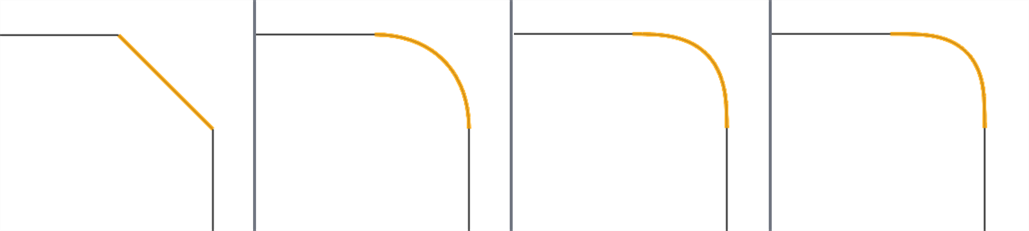
Da sinistra a destra: G0 (Corrispondenza curvatura), G1 (Corrispondenza tangenti), G2 (Corrispondenza curvatura), G3 (Corrispondenza flusso)
Estendendo questa procedura oltre le curve, è possibile creare una superficie tra 2 superfici e farne corrispondere la continuità iniziale e finale nello stesso modo:

Da sinistra a destra: G0 (Corrispondenza curvatura), G1 (Corrispondenza tangenti), G2 (Corrispondenza curvatura), G3 (Corrispondenza flusso)
Quando si analizza la continuità di curve o superfici utilizzando lo strumento di analisi curve/superficie, si può vedere che con ogni corrispondenza di continuità progressiva le connessioni tra le curve/superfici diventano più fuide e mostrano pettini di curvatura più fluidi. Non è possibile analizzare G0 (Corrispondenza posizione) utilizzando l'analisi curve/superficie perché una linea retta non ha curvatura.
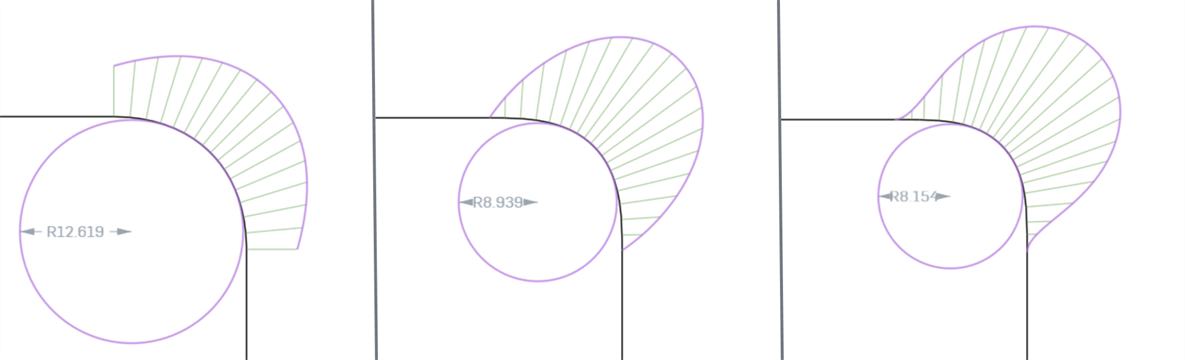
Da sinistra a destra: G1 (Corrispondenza tangenti), G2 (Corrispondenza curvatura), G3 (Corrispondenza flusso)
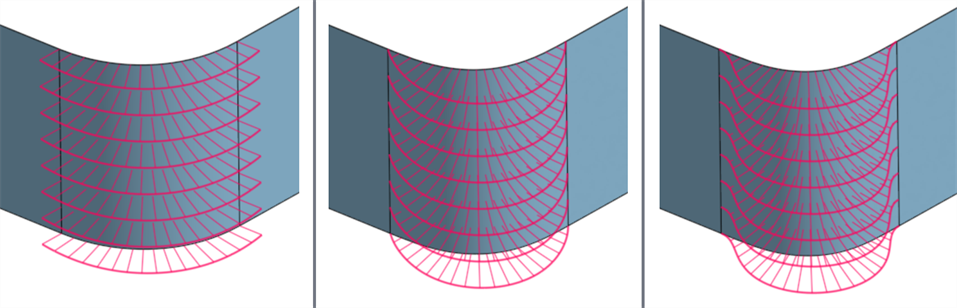
Da sinistra a destra: G1 (Corrispondenza tangenti), G2 (Corrispondenza curvatura), G3 (Corrispondenza flusso)
Durante l'analisi della continuità di curve o superfici utilizzando lo strumento Strisce a zebra, a ogni corrispondenza di continuità progressiva la connessione tra le curve/superfici diventa più fluida. Le strisce a zebra sui bordi della superficie diventano sempre più fluide man mano che si sale da G0 Corrispondenza posizione) a G2 Corrispondenza continuità):
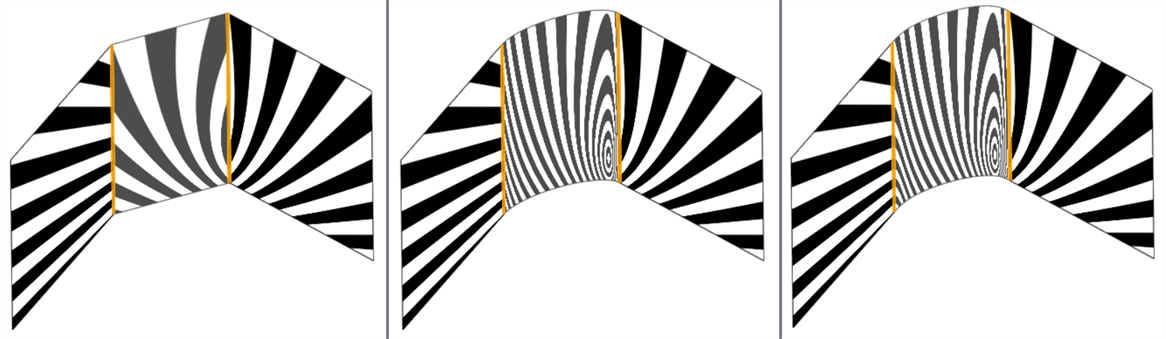
Da sinistra a destra: G0 (nessuna continuità), G1 (Corrispondenza tangente) e G2 (Corrispondenza curvatura)
Gli esempi seguenti illustrano le continuità su una curva ponte tra altre due curve non lineari. La curva ponte è di colore magenta. La prima colonna mostra la finestra di dialogo della curva ponte e la selezione della continuità con il risultato (e l'opzione Modifica punti di controllo è abilitata), la colonna centrale mostra la curva di collegamento con Modifica punti di controllo disattivata e l'ultima colonna mostra l'analisi della curve/superficie per tutte le curve:
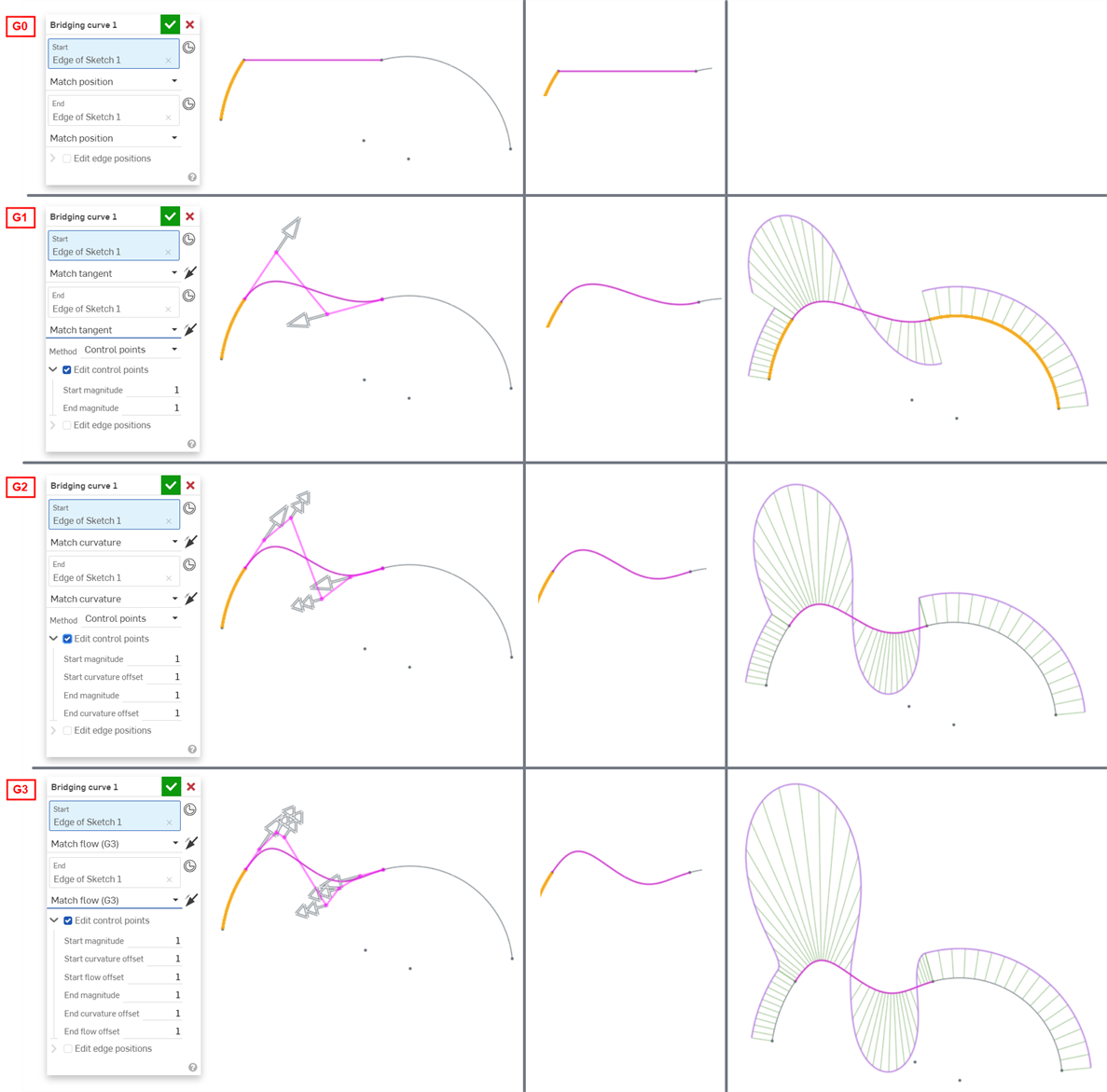
La continuità selezionata per le connessioni di curve e superfici nel modello dipende interamente dal livello di continuità richiesto in ogni giunzione/bordo. Non esiste una continuità di superficie giusta o sbagliata.
Inoltre, gli ordini di continuità più elevati richiedono più punti di controllo per poter essere applicati. G0 ha bisogno di un solo punto di controllo (il punto finale), G1 ha bisogno di due punti, G2 ha bisogno di tre punti e G3 di quattro. Una curva di Bezier con vincoli G3 a entrambe le estremità richiede almeno otto punti di controllo, quattro per ciascuna estremità.

La modellazione con superfici richiede passaggi aggiuntivi per creare superfici di alta qualità. Questi passaggi aumentano le prestazioni, evitano le imperfezioni e semplificano la creazione di superfici complesse.
-
Analisi di curve/superfici: visualizza e analizza la curvatura su uno schizzo in Part Studio. Per accedere alla finestra di dialogo per l'analisi delle curve/superfici, fai clic con il pulsante destro del mouse su uno schizzo, una parte o una superficie o fai clic sull'icona Mostra strumenti di analisi (
 ) nell'angolo inferiore destro dell'interfaccia
) nell'angolo inferiore destro dell'interfacciaQuesti strumenti mostrano i pettini di curvatura (l'intensità della curvatura in un determinato punto lungo un bordo o una faccia) e le griglie dei punti di controllo. Idealmente i pettini di curvatura dovrebbero avere aumenti o diminuzioni costanti.
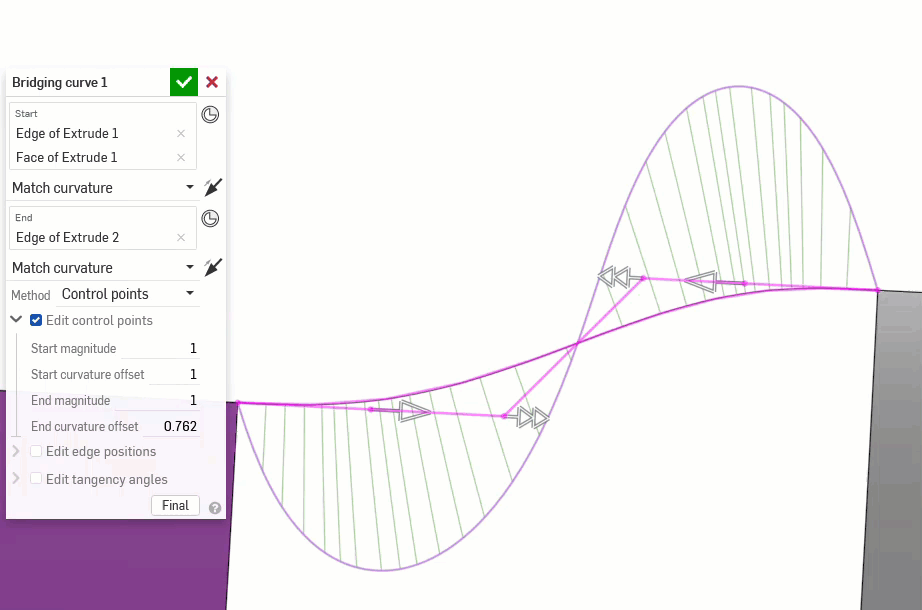
L'esempio seguente è valido senza strumenti di valutazione, ma mostra fluttuazioni estreme della curvatura (specialmente nella direzione della U rossa in basso a sinistra) quando l'analisi della curvatura/superficie è abilitata. Il bordo esterno è particolarmente problematico (in basso a destra):
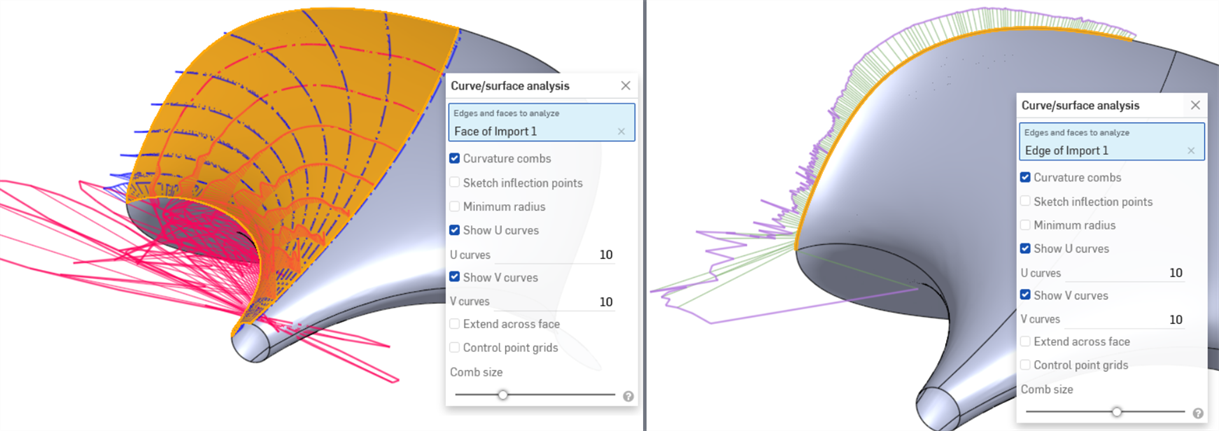
Inoltre, la griglia dei punti di controllo è una misura della complessità della superficie. Il flusso e la densità dei punti di controllo possono illustrare un modello con troppi punti di controllo:
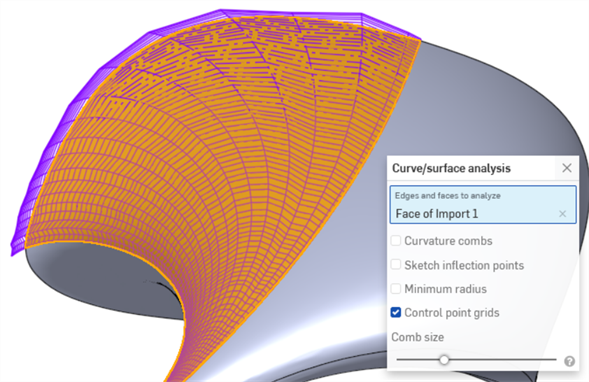
-
Strisce a zebra e mappa colori: le strisce a zebra rappresentano il riflesso di una stanza a strisce sul modello, sulle facce o sulle superfici correnti in un Part Studio o Assieme. Ciò consente di vedere se la curvatura sui bordi e sulle facce è allineata e continua. Accedi alle strisce a zebra dall'icona Mostra strumenti di analisi (
 ) nell'angolo inferiore destro dell'interfaccia.
) nell'angolo inferiore destro dell'interfaccia.Le strisce a zebra non corrispondono a G0 o alla continuità posizionale. In G1 o continuità di tangenza, corrispondono direttamente sul bordo ma divergono nettamente. In G2 o continuità di curvatura, le strisce zebrate attraversano il bordo in modo fluido (visualizzato in basso a sinistra). Le strisce a zebra consentono inoltre di vedere difetti o imperfezioni sulla superficie visualizzati in basso a destra):
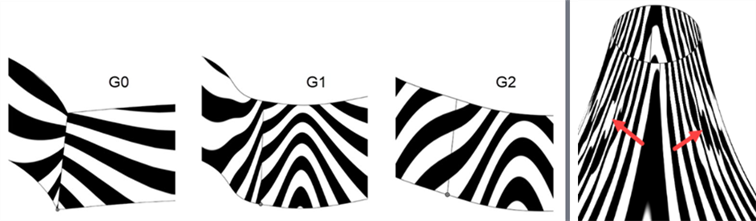
-
Mappa colori di curvatura: consente un'analisi più approfondita della curvatura applicando un gradiente di colore a scelta su una faccia o una superficie in un Part Studio. Regola la scala del gradiente di colore e scegli tra diversi tipi di mappe colori per ottenere la migliore rappresentazione visiva e distinguere la continuità della superficie e la transizione tra i bordi.
L'opzione di curvatura della mappa colori più comune è quellla gaussiana, utile per determinare se ci sono imperfezioni locali o cambiamenti drastici nella curvatura della superficie. L'increspatura rilevata nell'immagine con strisce a zebra qui sopra è più evidente se osservata con la curvatura gaussiana:
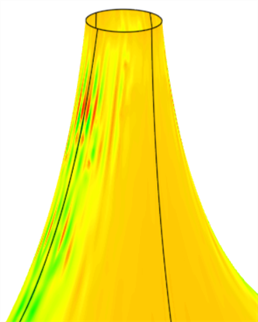
-
Analisi diedrica: accedi all'analisi diedrica selezionando l'icona Mostra strumenti di analisi (
 ) nell'angolo inferiore destro dell'interfaccia. Visualizza l'angolo tra le normali di 2 superfici su un bordo condiviso. Se l'angolo è zero, le 2 superfici sono almeno tangenti in tale posizione lungo il bordo. Nell'esempio seguente, il diedro cambia intenzionalmente da una piega dura a una miscela tangente fluida all'altra estremità della curva.
) nell'angolo inferiore destro dell'interfaccia. Visualizza l'angolo tra le normali di 2 superfici su un bordo condiviso. Se l'angolo è zero, le 2 superfici sono almeno tangenti in tale posizione lungo il bordo. Nell'esempio seguente, il diedro cambia intenzionalmente da una piega dura a una miscela tangente fluida all'altra estremità della curva.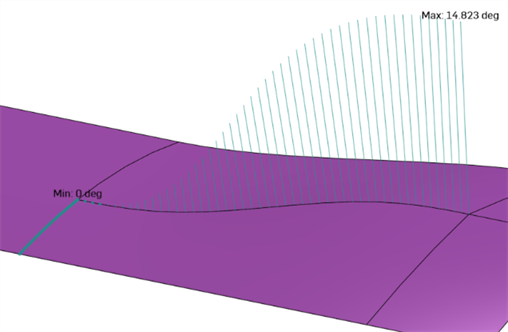
-
Evidenzia i bordi del contorno: evidenzia tutti i bordi aperti in rosso. Accedi a Evidenzia i bordi dei contorni dal menu a discesa Fotocamera e opzioni di rendering (
 ) sotto il View cube. Questo è utile quando si cerca di identificare eventuali aree aperte in una superficie per formare un solido.
) sotto il View cube. Questo è utile quando si cerca di identificare eventuali aree aperte in una superficie per formare un solido.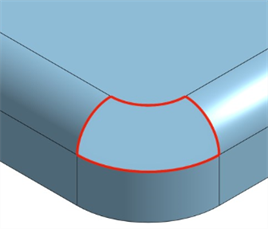
-
Angolo tangente faccia: l'angolo tangente della faccia (uno strumento di misura) fornisce un rapido riscontro sul fatto che una curva che si avvicina a una faccia sia tangente nel suo punto finale. Seleziona la faccia. L'angolo di tangenza viene visualizzato a sinistra dello strumento di misura. Ciò è utile per verificare la continuità prima di completare una superficie Loft o Superficie bordo:
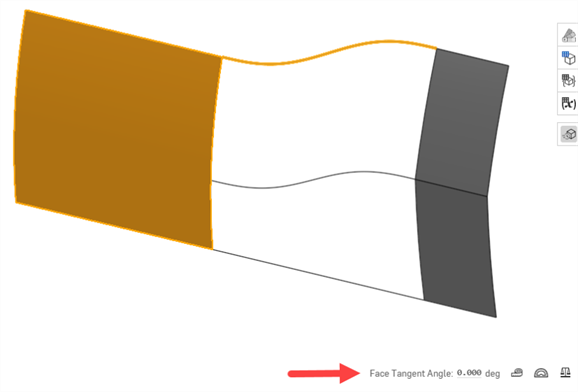
-
Visualizza in alta qualità: attiva la tassellatura della massima qualità disponibile per la vista ed è essenziale per identificare le imperfezioni delle curve e valutare con precisione la continuità. Accedi alla visualizzazione in alta qualità dal menu a discesa Fotocamera e opzioni di rendering (
 ) sotto il View cube.
) sotto il View cube. -
Ombreggiatura con bordi/Bordi tangenti: utile per visualizzare più chiaramente la continuità dei bordi. Accedi a entrambe queste opzioni dal menu a discesa Fotocamera e opzioni di rendering ()
 sotto il View cube.
sotto il View cube.
-
Superficie bordo: alcune funzioni forniscono uno scarso controllo sulle curve per creare una superficie, complicando eccessivamente la superficie e diminuendone la qualità. Una superficie bordo fornisce il controllo completo sulle curve di direzione U e V. La superficie risultante è complicata tanto quanto le curve di immissione dati. Le funzioni Loft, Sweep e Riempimento creano curve in una o entrambe le direzioni che non è possibile controllare complicando la superficie.
Ad esempio, la stessa superficie è costruita con una superficie bordo e una Sweep. La sweep sviluppa curve lungo la direzione V lungo il percorso, creando una superficie eccessivamente complessa:
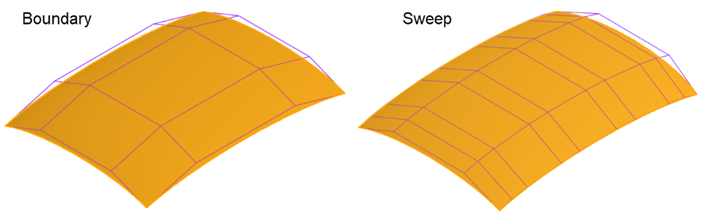
La stessa superficie è costruita con una superficie bordo e un loft. Il Loft crea una fitta griglia di punti di controllo in entrambe le direzioni:
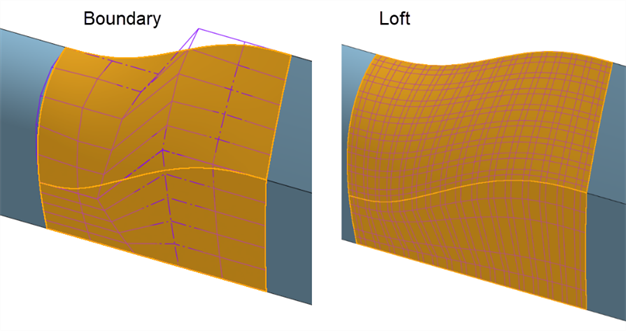
-
Riempimento: riempie piccoli fori presenti in una superficie. Dopo aver usato Riempimento, valuta la superficie risultante per garantire una superficie di qualità. Nell'esempio seguente, Riempimento aggiunge un'increspatura verso il basso. Loft crea una griglia di punti di controllo migliore senza increspature, ma la superficie bordo crea il risultato più uniforme e coerente:
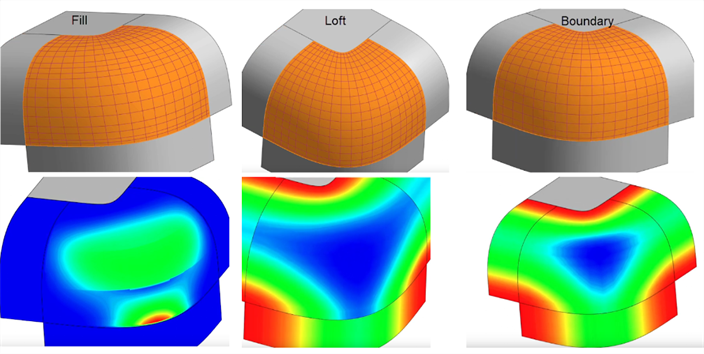
-
Miscela faccia e Raccordo: Miscela faccia e Raccordo creano bordi complessi simili a proiezioni o operazioni di divisione. I bordi creati con Miscela faccia o Raccordo hanno maggiori probabilità di fallire e introdurre imperfezioni a causa della complessità di queste caratteristiche. Poiché di solito si tratta di un'operazione estetica, la cosa migliore è costruire le superfici in modo virtuale e aggiungere queste caratteristiche alla fine:
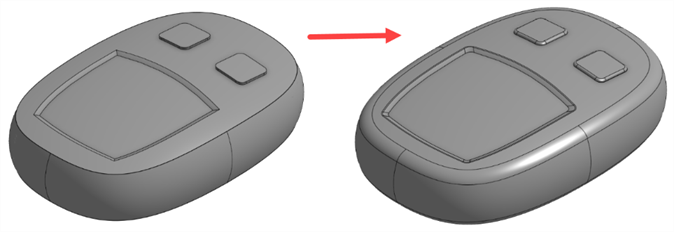
-
Usa Bezier invece di Spline: le spline hanno punti definiti lungo la curva e maniglie sui punti iniziale e finale. I Bezier hanno punti di controllo definiti lungo l'offset del poligono di controllo rispetto alla curva. Le curve di Bezier aumentano e diminuiscono gradualmente senza interruzioni di continuità:
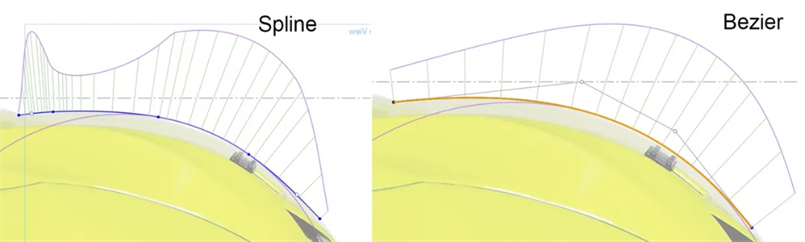
-
Mantieni le curve semplici: usa lo strumento Bezier e inizia con 3 o 4 punti di controllo (compresi i punti finali). Aggiungi il minor numero possibile di punti Spline.
-
Il grado di un Bezier è il numero di punti di controllo meno 1. I Bezier dovrebbero generalmente avere il grado 3, 5 o 7. Limitare il grado di una singola curva di Bezier a 7 è la soluzione migliore perché il calcolo matematico diventa molto complesso a gradi più alti. Lo spostamento di un punto di controllo influisce sull'intera curva e le curve di grado superiore sono difficili da regolare senza introdurre imperfezioni.
-
Utilizza un flusso costante di punti di controllo per garantire variazioni di curvatura uniformi senza variazioni di intensità involontarie.
Di seguito sono riportati alcuni esempi di curve con punti di controllo posizionati male. La prima presenta uno zig-zag tra il primo e il secondo punto (delineato dal cerchio). Il secondo ha punti di controllo posizionati sopra e sotto la curva. È opportuno modificare il lato su cui si posizionano i punti di controllo solo quando si intende aggiungere un'inflessione alla curva. Il terzo non ha una spaziatura uniforme tra i punti di controllo. La spaziatura dei punti rispetto agli altri è drasticamente diversa (indicata dalla freccia in basso):
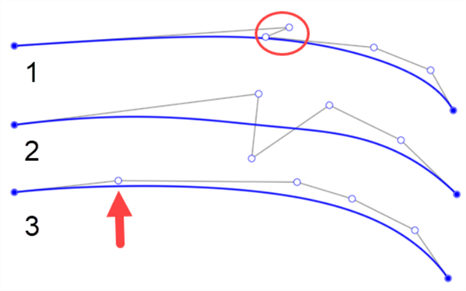
-
-
Evita di costruire da bordi tagliati o curve proiettate: poiché sono realizzate con operazioni di rifilatura o proiezioni con molte campate (segmenti annodati insieme) di spline di grado 3 (cubiche). Qualsiasi elemento costruito i base a esse è più complesso e imperfetto.
Ad esempio, la superficie qui presenta una griglia di punti di controllo più densa quando si crea una superficie rigata direttamente dal bordo di una superficie rifilata (in basso a sinistra). Sovrapponi invece entrambe le superfici e usa Mutua accorciatura per tagliare l'eccesso all'intersezione (in basso a destra):
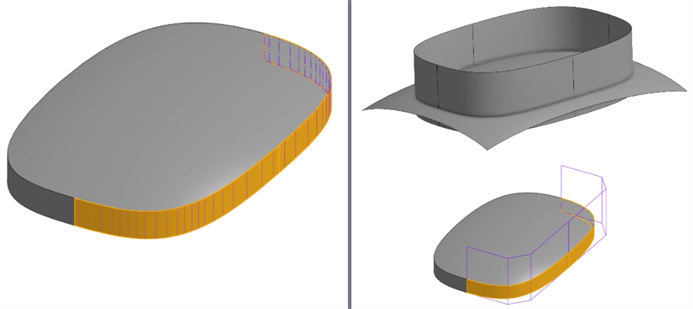
Invece delle curve proiettate, verifica se le curve ponte possono creare la stessa geometria con meno complessità. Le curve ponte sono curve di Bezier che arrivano fino al grado 5, a seconda delle condizioni finali.
-
Cerca di utilizzare superfici a quattro lati: le superfici a quattro lati hanno la griglia di punti di controllo più coerente possibile. La creazione di una superficie senza quattro lati porta a singolarità (degeneri) o punti di controllo con spaziatura irregolare (visualizzati in basso a sinistra). Sovrascrivi e rifinisci la superficie con una superficie di riferimento utilizzando la funzione Suddividi. In questo modo si creano superfici con profili di spigolo diversi, mantenendo una griglia di punti di controllo coerente (visualizzata in basso a destra):
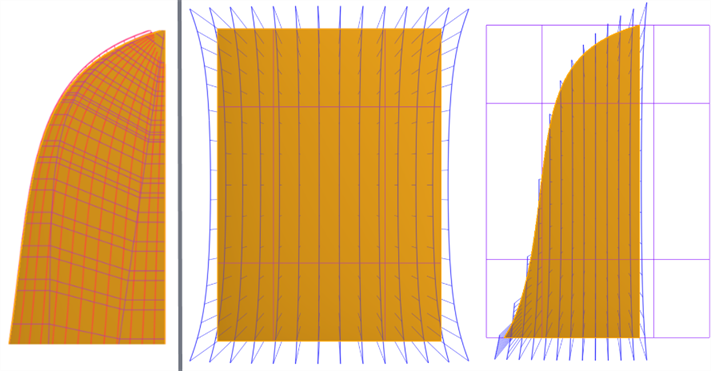
-
Usa la simmetria quando possibile: applica vincoli di continuità per garantire una transizione fluida lungo la linea centrale.
-
Utilizza le linee di riferimento in uno schizzo con vincoli di tangente o curvatura.
-
In un modello 3D, aggiungi superfici di riferimento per agevolare la continuità della superficie generata.
-
-
Usa menu di scelta rapida e tasti di scelta rapida: usa Maiusc+c (analisi curve/superficie), Maiusc+d (analisi diedrica) e Maiusc+r (visualizzazione in alta qualità). Puoi anche personalizzare le barre degli strumenti di scelta rapida in Il mio account > Preferenze Barre degli strumenti di scelta rapida.
Elenca la raccolta di strumenti per le funzioni di superficie. Questo elenco non è esauriente. Per modellare le superfici è possibile utilizzare strumenti funzione aggiuntivi. Per ulteriori informazioni, vedie Superfici.
-
 Ispessimento: aggiunge profondità a una superficie. Crea una nuova parte o modificane una esistente dando spessore a una superficie e convertendola in solido, aggiungendo o rimuovendo materiale da una parte o superficie esistente o intersecando parti lungo il suo percorso.
Ispessimento: aggiunge profondità a una superficie. Crea una nuova parte o modificane una esistente dando spessore a una superficie e convertendola in solido, aggiungendo o rimuovendo materiale da una parte o superficie esistente o intersecando parti lungo il suo percorso. -
 Crea corpo racchiuso: crea una parte selezionando tutti i bordi che circondano uno spazio vuoto per formare un solido. Usa qualsiasi insieme di superfici e solidi (inclusi piani e facce) che si intersecano tra loro o si connettono in corrispondenza di un limite per creare un volume. Crea una nuova parte o modificane una esistente aggiungendo, rimuovendo o intersecando parti.
Crea corpo racchiuso: crea una parte selezionando tutti i bordi che circondano uno spazio vuoto per formare un solido. Usa qualsiasi insieme di superfici e solidi (inclusi piani e facce) che si intersecano tra loro o si connettono in corrispondenza di un limite per creare un volume. Crea una nuova parte o modificane una esistente aggiungendo, rimuovendo o intersecando parti. -
 Raccordo: arrotonda i bordi interni ed esterni affilati e definiscili come raggio costante standard, conica più stilizzata o variabile selezionando Raccordo bordo. Se necessario, applica un raccordo arrotondato completo per creare una fusione perfetta di una o più facce tra due lati opposti.
Raccordo: arrotonda i bordi interni ed esterni affilati e definiscili come raggio costante standard, conica più stilizzata o variabile selezionando Raccordo bordo. Se necessario, applica un raccordo arrotondato completo per creare una fusione perfetta di una o più facce tra due lati opposti. -
 Miscela faccia: arrotonda le facce interne ed esterne connesse o disconnesse per creare una fusione perfetta tra le facce o stacca la miscela per creare nuove facce, definendo un raggio o una larghezza costante. Definisci ulteriormente la sezione trasversale della miscela (sfera rotante o profilo spazzato), la simmetria, il controllo, il taglio, i vincoli e i limiti.
Miscela faccia: arrotonda le facce interne ed esterne connesse o disconnesse per creare una fusione perfetta tra le facce o stacca la miscela per creare nuove facce, definendo un raggio o una larghezza costante. Definisci ulteriormente la sezione trasversale della miscela (sfera rotante o profilo spazzato), la simmetria, il controllo, il taglio, i vincoli e i limiti. -
 Elimina faccia: rimuove la geometria da una parte. Scegli se risanare le facce circostanti (estendendole fino a quando non si intersecano), chiudere il vuoto o lasciarlo aperto. Questo strumento di modifica diretta è particolarmente utile se non si dispone della cronologia parametrica della parte, come spesso accade con una parte importata.
Elimina faccia: rimuove la geometria da una parte. Scegli se risanare le facce circostanti (estendendole fino a quando non si intersecano), chiudere il vuoto o lasciarlo aperto. Questo strumento di modifica diretta è particolarmente utile se non si dispone della cronologia parametrica della parte, come spesso accade con una parte importata. -
 Sposta faccia: trasla, ruota o sposta una o più facce selezionate. Questo strumento di modifica diretta è particolarmente utile se non si dispone della cronologia parametrica della parte, come spesso accade con una parte importata.
Sposta faccia: trasla, ruota o sposta una o più facce selezionate. Questo strumento di modifica diretta è particolarmente utile se non si dispone della cronologia parametrica della parte, come spesso accade con una parte importata. -
 Sostituisci faccia: taglia una faccia o estendi una faccia su una nuova superficie. Questo strumento di modifica diretta è particolarmente utile se non si dispone della cronologia parametrica della parte, come spesso accade con una parte importata.
Sostituisci faccia: taglia una faccia o estendi una faccia su una nuova superficie. Questo strumento di modifica diretta è particolarmente utile se non si dispone della cronologia parametrica della parte, come spesso accade con una parte importata. -
 Superficie di offset: crea una nuova superficie sottoponendo a offset una faccia, una superficie o una regione dello schizzo esistenti. Imposta la distanza di offset su 0 per creare una copia in loco.
Superficie di offset: crea una nuova superficie sottoponendo a offset una faccia, una superficie o una regione dello schizzo esistenti. Imposta la distanza di offset su 0 per creare una copia in loco. -
 Superficie bordo: crea o aggiunge una superficie specificata dai relativi profili limite.
Superficie bordo: crea o aggiunge una superficie specificata dai relativi profili limite. -
 Riempimento: crea una superficie (o una parte dalle superfici) definendo i limiti e rifinisci la superficie con le condizioni del bordo (invece di richiedere l'uso di superfici di riferimento).
Riempimento: crea una superficie (o una parte dalle superfici) definendo i limiti e rifinisci la superficie con le condizioni del bordo (invece di richiedere l'uso di superfici di riferimento). -
 Sposta bordo: sposta i bordi limite di una superficie per estenderla o accorciarla.
Sposta bordo: sposta i bordi limite di una superficie per estenderla o accorciarla. -
 Superficie rigata: crea una superficie rigata nuova o aggiuntiva da uno o più bordi esistenti di una regione dello schizzo.
Superficie rigata: crea una superficie rigata nuova o aggiuntiva da uno o più bordi esistenti di una regione dello schizzo. -
 Mutua accorciatura: taglia due superfici adiacenti estendendo le intersezioni per completare il taglio.
Mutua accorciatura: taglia due superfici adiacenti estendendo le intersezioni per completare il taglio. -
 Superficie vincolata: crea una superficie da una selezione di punti o dati di mesh entro una tolleranza specificata. Visualizza le deviazioni e ottimizza per prestazioni o fluidità.
Superficie vincolata: crea una superficie da una selezione di punti o dati di mesh entro una tolleranza specificata. Visualizza le deviazioni e ottimizza per prestazioni o fluidità.
Oltre agli strumenti per la creazione di superfici, le curve sono utilizzate per creare gli elementi costitutivi di base delle superfici.
Questo elenca la raccolta di strumenti funzione curva. (L’elenco non è esauriente.) Per manipolare le curve è possibile utilizzare strumenti funzione aggiuntivi.
- Strumenti dischizzo - Strumenti nella barra strumenti dello schizzo come Linea, Rettangolo dello spigolo, Rettangolo a punto centrale, Cerchio da punto centrale, Cerchio a 3 punti, Arco tangente, Arco a 3 punti, Spline, Punto e Costruzione utilizzati per creare uno schizzo in un Part Studio.
-
 Elica: crea un'elica utilizzando una faccia conica o cilindrica, un asse singolo o un asse z di un mate connector o bordo circolare.
Elica: crea un'elica utilizzando una faccia conica o cilindrica, un asse singolo o un asse z di un mate connector o bordo circolare. -
 Spline ottimizzata 3D: crea una spline ottimizzata 3D attraverso una serie di vertici. Crea una curva che è elencata nell'elenco delle parti alla voce Curve.
Spline ottimizzata 3D: crea una spline ottimizzata 3D attraverso una serie di vertici. Crea una curva che è elencata nell'elenco delle parti alla voce Curve. -
 Curva proiettata: crea una curva dalla proiezione di due schizzi (opzione Due schizzi) o dalla proiezione di una curva su una faccia (opzione Da curva a faccia).
Curva proiettata: crea una curva dalla proiezione di due schizzi (opzione Due schizzi) o dalla proiezione di una curva su una faccia (opzione Da curva a faccia). -
 Curva ponte: crea una curva che collega due punti, vertici o mate connector qualsiasi. La curva risultante è elencata nell'elenco funzioni e nell'elenco delle parti.
Curva ponte: crea una curva che collega due punti, vertici o mate connector qualsiasi. La curva risultante è elencata nell'elenco funzioni e nell'elenco delle parti. -
 Curva composita: rappresenta più bordi come un'unica curva. Seleziona più bordi adiacenti, entità di schizzo e altre curve. La selezione di bordi non contigui può comportare la creazione di più curve. Le selezioni per ogni curva devono incontrarsi nei rispettivi vertici. (Le curve sono elencate nell'elenco Parti > Curve).
Curva composita: rappresenta più bordi come un'unica curva. Seleziona più bordi adiacenti, entità di schizzo e altre curve. La selezione di bordi non contigui può comportare la creazione di più curve. Le selezioni per ogni curva devono incontrarsi nei rispettivi vertici. (Le curve sono elencate nell'elenco Parti > Curve). -
 Curva di intersezione: crea una curva all'intersezione di due o più superfici o facce. Le selezioni devono intersecarsi.
Curva di intersezione: crea una curva all'intersezione di due o più superfici o facce. Le selezioni devono intersecarsi. -
 Accorcia curva: accorcia o estendi una curva di una distanza o fino a un'entità vincolante.
Accorcia curva: accorcia o estendi una curva di una distanza o fino a un'entità vincolante. -
 Isoclina: crea un'isoclina su una faccia inclinata. Un'isoclina scorre su una faccia nelle posizioni in cui la faccia ha una specifica pendenza rispetto alla sua definizione di riferimento. L'isoclina risultante è elencata nell'elenco funzioni e nell'elenco delle parti.
Isoclina: crea un'isoclina su una faccia inclinata. Un'isoclina scorre su una faccia nelle posizioni in cui la faccia ha una specifica pendenza rispetto alla sua definizione di riferimento. L'isoclina risultante è elencata nell'elenco funzioni e nell'elenco delle parti. -
 Curva di offset: consente di creare ed estendere e/o dividere una nuova curva spostando i bordi sulle facce circostanti.
Curva di offset: consente di creare ed estendere e/o dividere una nuova curva spostando i bordi sulle facce circostanti. -
 Curva isoparametrica: crea curve morbide che corrono lungo una faccia o una superficie in direzione U o V.
Curva isoparametrica: crea curve morbide che corrono lungo una faccia o una superficie in direzione U o V. -
 Modifica curva: modifica una curva esistente selezionando entità o curve di schizzo per applicare un'approssimazione semplificata, elevare il grado, riposizionare i vertici della curva di controllo e/o rendere piano in qualsiasi piano 2D.
Modifica curva: modifica una curva esistente selezionando entità o curve di schizzo per applicare un'approssimazione semplificata, elevare il grado, riposizionare i vertici della curva di controllo e/o rendere piano in qualsiasi piano 2D. -
 Curva di routing: crea una curva multipunto su uno o più piani nello spazio 3D (percorso di routing). Questo è utile per creare percorsi di tubazioni, cablaggi e curve NURBS per la creazione di superfici avanzate.
Curva di routing: crea una curva multipunto su uno o più piani nello spazio 3D (percorso di routing). Questo è utile per creare percorsi di tubazioni, cablaggi e curve NURBS per la creazione di superfici avanzate.
Per ulteriori risorse su Superfici, visita il nostro Learning Center.